iPhoneから削除したショートメール(SMS)を復元する方法
iPhoneを使っている際、誤ってショートメールを削除してしまったり、何かの拍子にiPhoneが壊れてデータを見れなくなった、という事はありませんか?また、iOSのアップデートの際、容量の確保のため自動的にショートメールなどのデータが削除されてしまう事があります。でも、中には大事なメッセージもあったりしますよね。
そんな時は慌てずに、これからご紹介する方法でiPhoneショートメールを復元しましょう。
Part 1:iPhoneからショートメール(SMS)を復元する方法
iPhoneで削除したショートメールを復元する方法は、いくつかの方法があります。どの方法が最適かは、削除してからどれくらいの時間が経過しているか、iCloudバックアップの設定状況などによって異なります。
方法1.iCloudバックアップから消えたiPhoneのショートメールを復元
iCloud内にショートメール(SMS)がバックアップされていた場合、iPhoneを初期化する事によって削除されてしまったショートメール(ショートメッセージ)を復元する事が出来ます。
Step1: ホーム画面の「設定」をタップ
Step2: 設定ページの「一般」をタップ
Step3: 一般ページの「転送またはiPhoneをリセット」をタップ
Step4: 転送またはiPhoneをリセットページの「すべてのコンテンツと設定を消去」をタップ
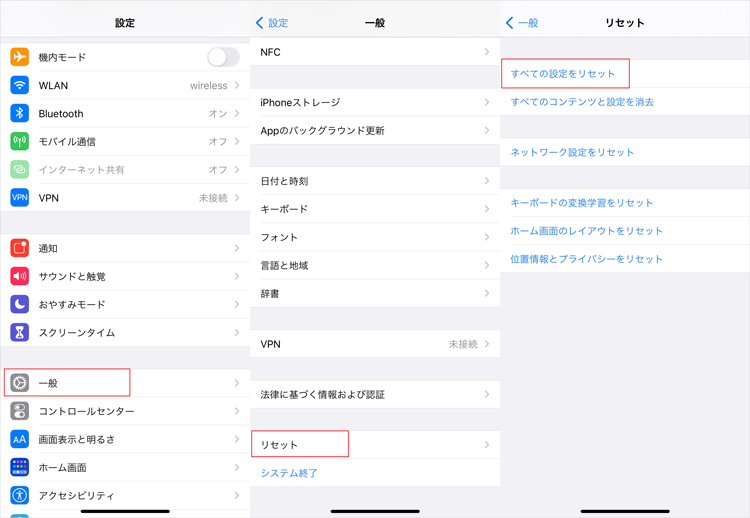
続いてパスワードを入力するとiPhoneの初期化が開始されます。
Step1: 初期化終了後、iPhoneを再起動
Step2: セットアップ画面の指示に従い「Appとデータ」画面に進む
Step3: 「Appとデータ」画面の「iCloudバックアップから復元」をタップ
Step4: iCloudアカウントを入力し、バックアップファイルを選択してiPhoneで削除されたショートメールを復元

方法2.iTunesバックアップから消したiPhoneのSMSを復元
iTunesバックアップを使えば、iPhoneを初期化することなく、削除されたiPhoneのSMSメッセージを復元することができます。
Step1: iPhoneをiTunesに接続
Step2: iTunes画面右上の携帯電話アイコンをクリック
Step3: 「概要」タブをクリック
Step4: 「バックアップ復元」ボタンをクリック
Step5: 「復元」ボタンをクリック

以上が、iCloudバックアップとiTunesバックアップからメッセージを復元する方法です。ただしこの方法では、必要なものだけを選択して復元する事が出来ません。
では、ここからは、削除してしまったショートメール(SMS)を必要なものだけを選択、かつ、簡単に復元する方法をご紹介していきます。
方法3.iPhoneデータ復元ソフトから削除したショートメールを選択して復元する
これからご紹介する、業界最高水準のiPhoneデータ復元成功率を誇るUltDataを使えば、あらゆるシチュエーション(削除はもちろん水没、ウイルス攻撃、システムクラッシュ等)で紛失してしまったどんなデータも簡単に、確実に復元する事が出来ます。
詳しくは、以下の「Tenorshare UltData 」の手順をご確認ください。
安全・強力 信頼できるiOSデータ復元ソフト。iOSデバイス本体、またはiTunes・iCloudバックアップから簡単に画像や動画などのデータを復元
-
パソコンでUltDataを起動し、「iOSデバイスから復元」をクリックします。

-
iPhoneの電源が入り、コンピューターに接続されていることを確認します。
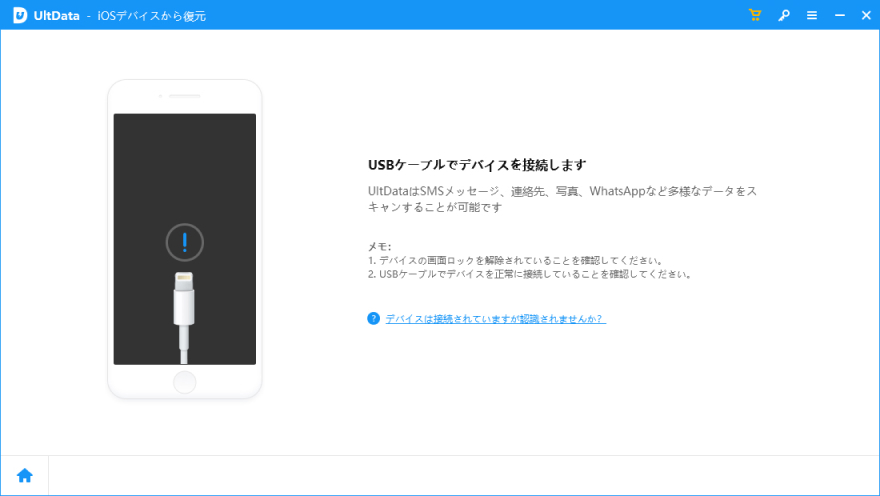
-
スキャンして復元したいデータにチェックを入れるか、メッセージを選択して「スキャン」をクリックします。

-
必要なメッセージファイルにチェックを入れ、「復元」をクリックする。

このように、UltDataのデータ復元ソフトを使えば、iPhoneのショートメール(SMS)をはじめあらゆるデータの復元を簡単かつ確実にすることが出来ます。
Part 2:iPhoneからショートメール(SMS)を復元する時の注意点
iPhoneから削除したショートメールを復元しようとする際、いくつかの注意点があります。これらの点に留意することで、よりスムーズに復元作業を進めることができます。
- デバイスの故障や誤操作によってデータが破損している場合、復元できない可能性があります。
- iCloudバックアップ、iTunes/Finderバックアップ、いずれも取っていなかったり、最後にバックアップを取ってから時間が経っている場合、復元が困難になります。
- 削除後に新しいメッセージを送受信したり、アプリをインストールしたりすることで、削除されたデータが上書きされてしまい、復元できなくなる可能性があります。
- iOSのアップデートによって、データの保存形式が変更されることがあり、古いバックアップから復元できなくなる場合があります。
Part 3:ショートメールについてよくある質問
質問1:SMSとショートメールは同じですか?
SMSとはShort Message Service/ショートメッセージサービスの略で、スマートフォン或はガラケーと呼ばれるフィーチャーフォンで利用できる、電話番号宛にメッセージを送受信できるサービスの事です。
質問2:ショートメールに写真は添付できますか?
ショートメールは、短いテキストを送受信するサービスのため、写真や動画を添付することはできません。しかし、iPhoneユーザーであれば、Apple端末同士で使える「iMessage 」を利用することで、写真や動画を添付する事ができます。
質問3:ショートメールは誰にでも送れるのか?
スマートフォンなどの音声通話を契約していれば誰でも使う事が可能で、サービスを利用する際に別途の申し込みは不要です。ただし、格安SIMのデータ専用SIMの場合、「SMS付き」と明記されたSIMカードのみ利用可能です。
まとめ
削除したショートメールの復元は、状況によって難易度が大きく変わります。早めの対応と、適切な方法を選ぶことが重要です。
バックアップを取っていた場合有効ですが、バックアップを取っていなかった場合、復元できない場合が多いです。しかし、ご紹介したUltDataのソフトウェアを使う事で、バックアップを取っていなかったとしても大丈夫!さらに、プロセス全体を完了するのに数分しかかかりません。この機会にぜひUltDataを体感してみて下さい!
関連記事: 消えたiPhoneのメモを簡単に復元する方法
- 初心者にも優しい、失われたデータを安全かつ選択的に復旧
- iCloudバックアップファイルの抽出・復旧を業界最高水準で実現
- 連絡先・写真・動画・LINEのメッセージなど、35種類以上のデータが復元・抽出
iPhoneから削除したショートメール(SMS)を復元する方法
最終更新日2024-10-22 / カテゴリiPhoneデータ復元










(6 票、平均: 3.3 out of 5 )
(クリックしてこの記事へコメント)